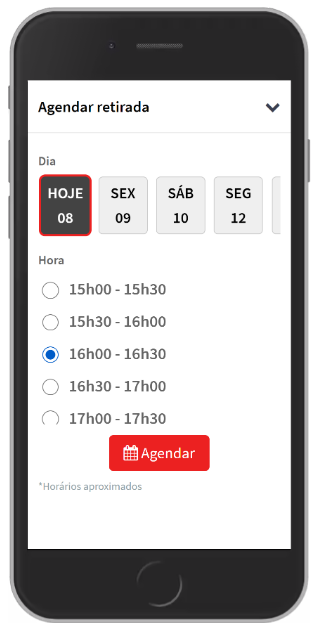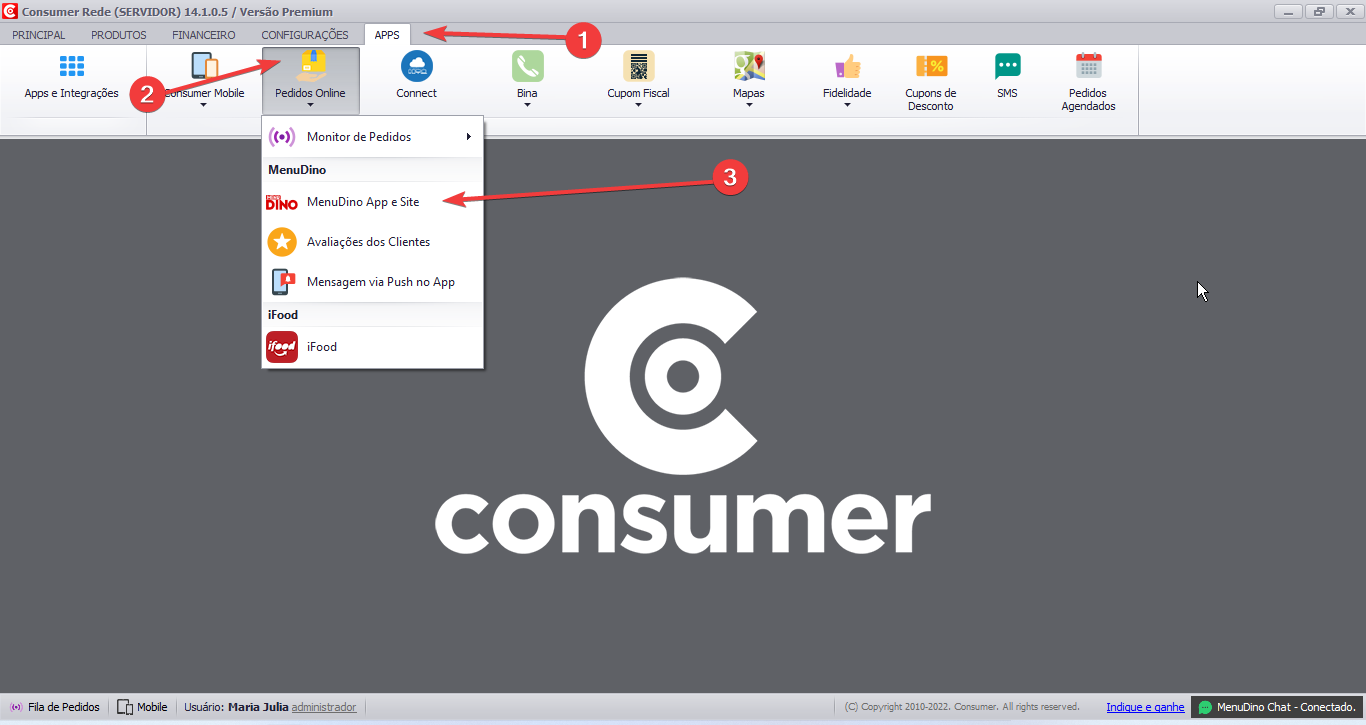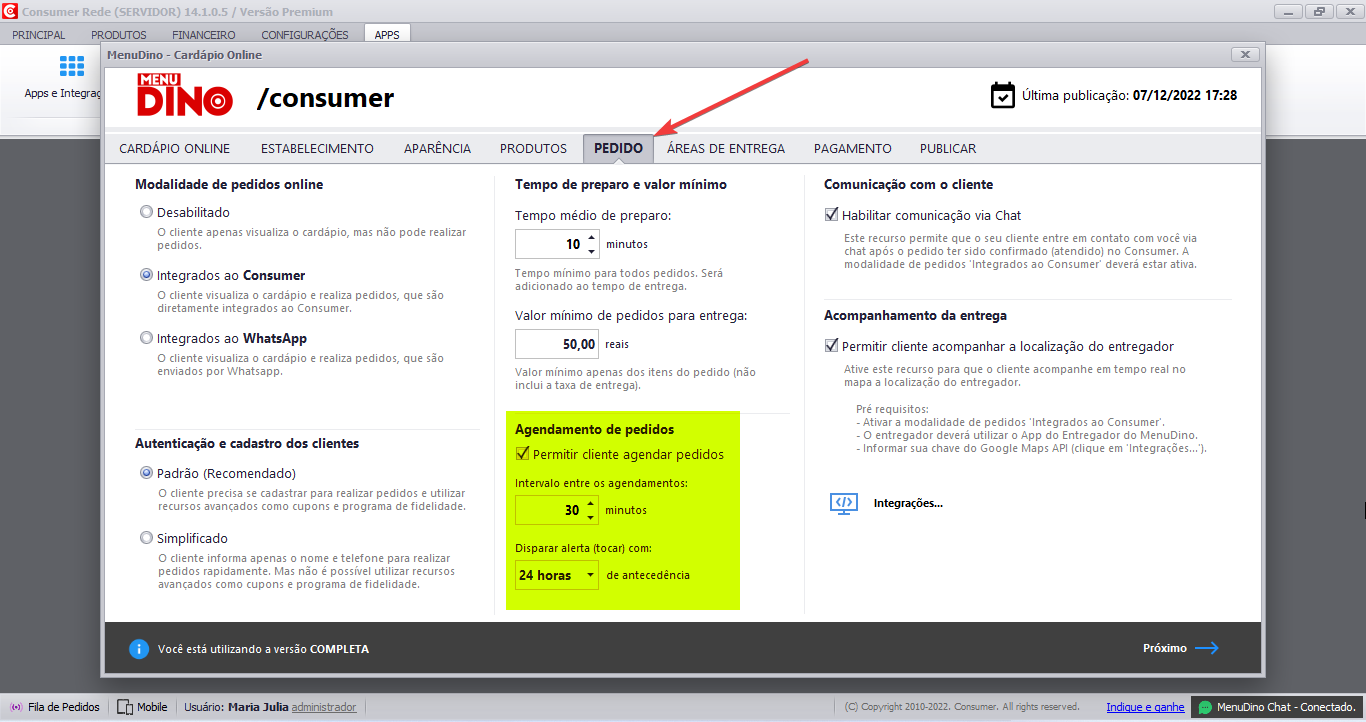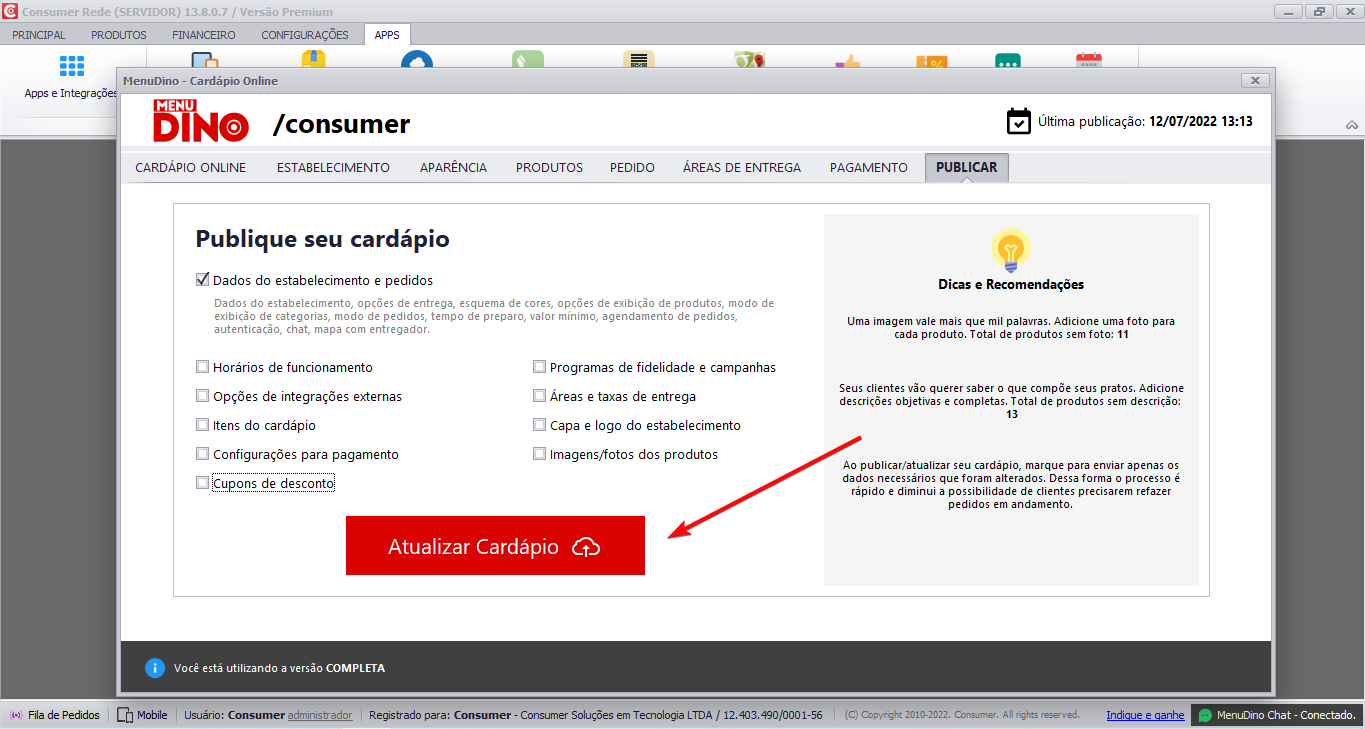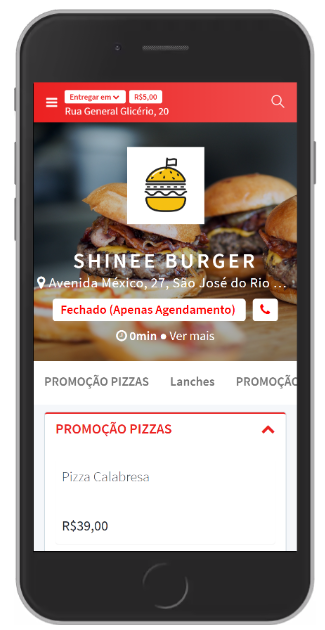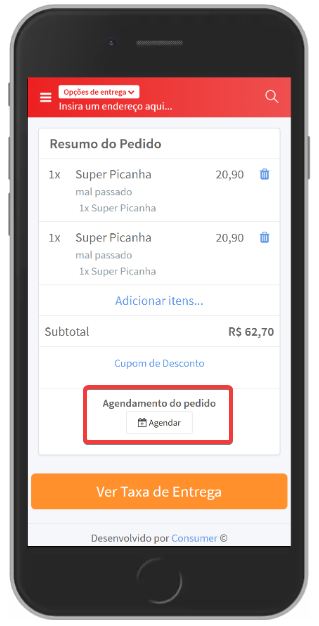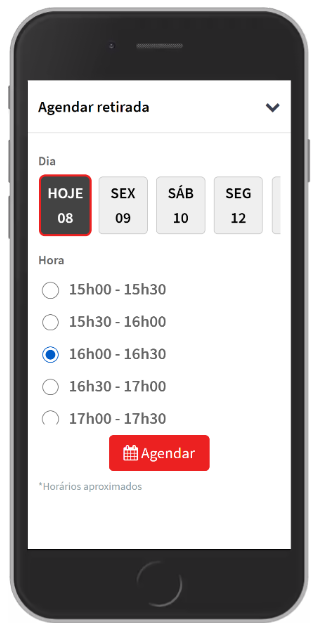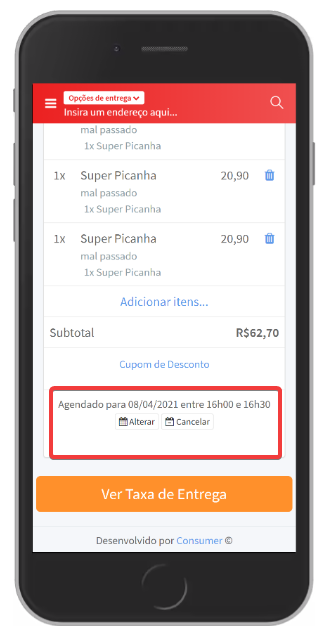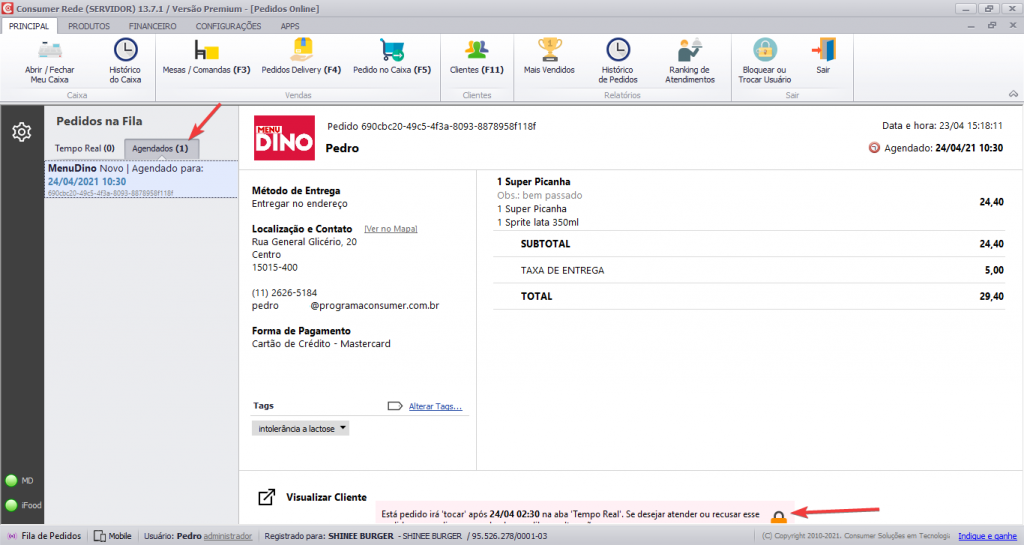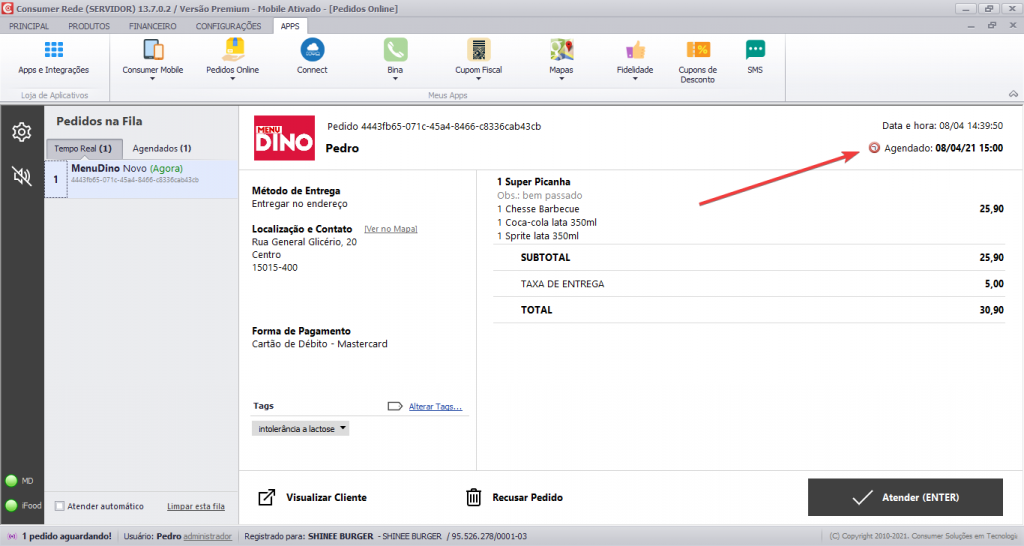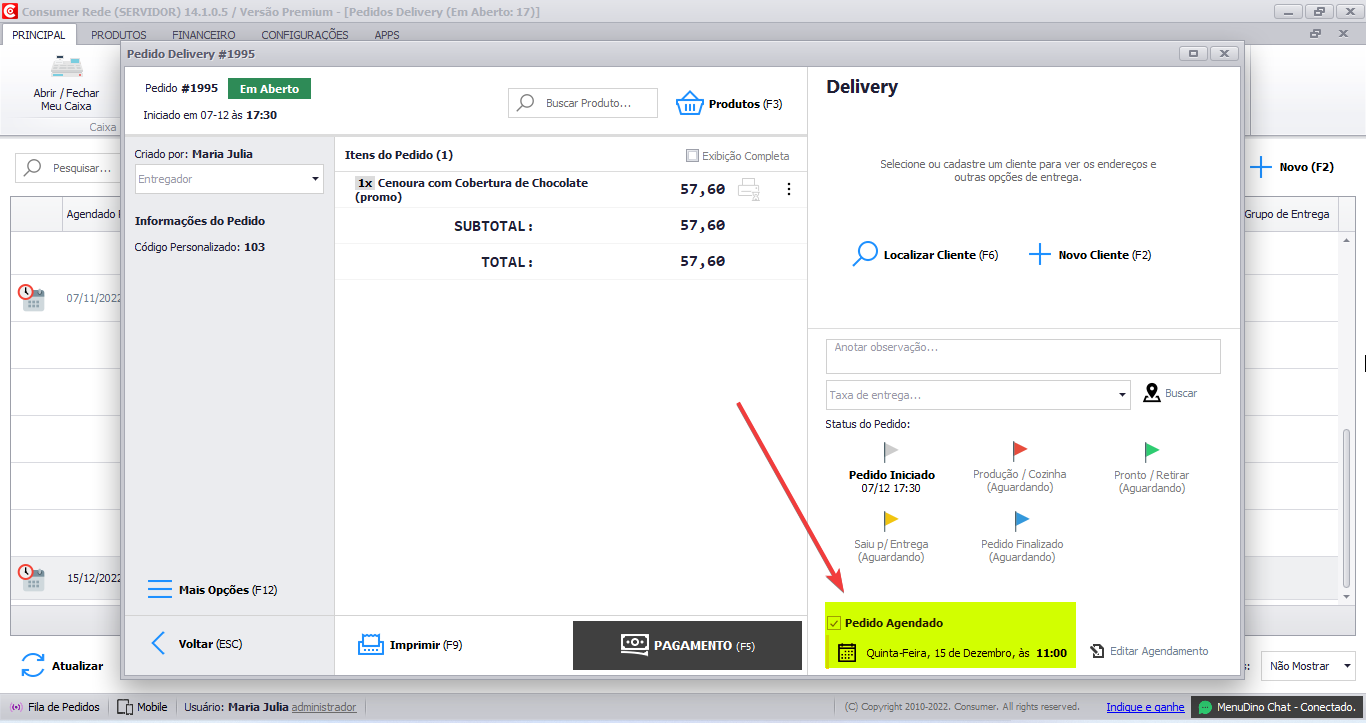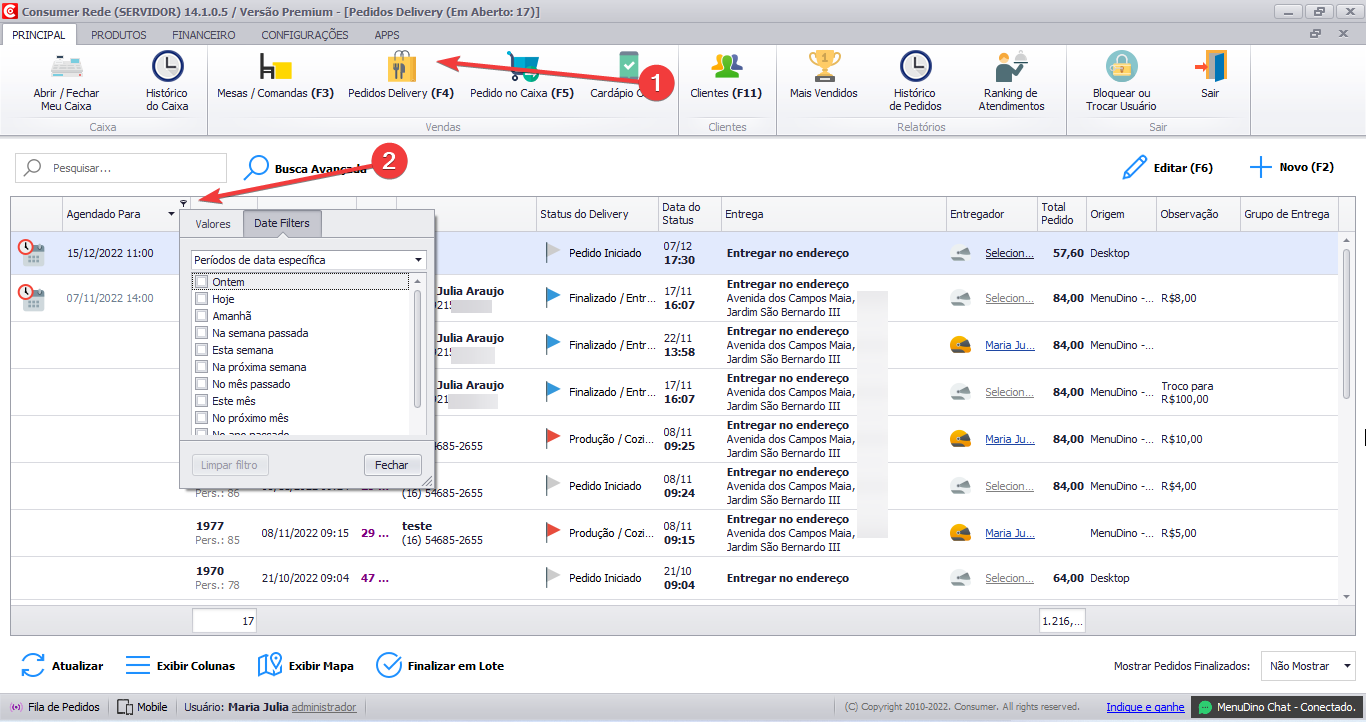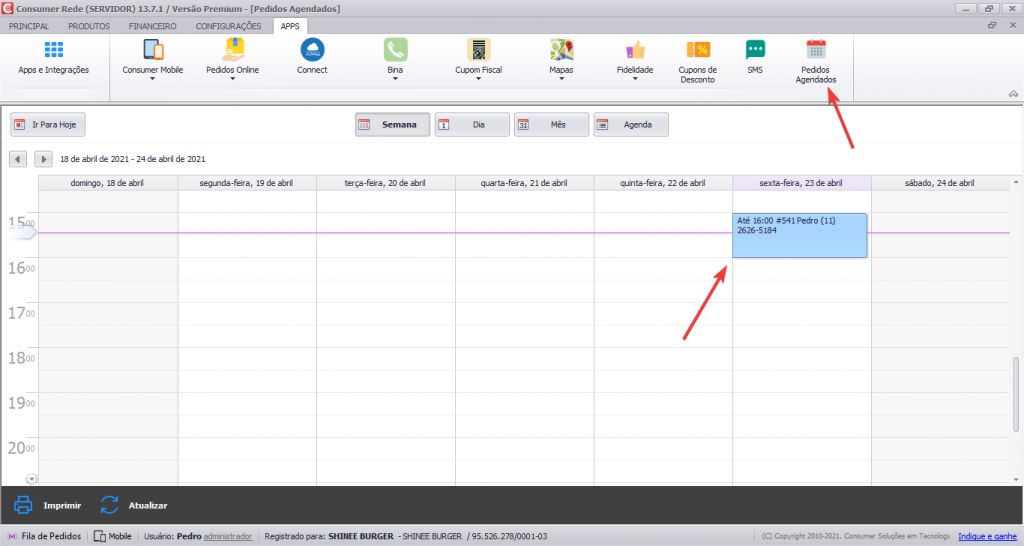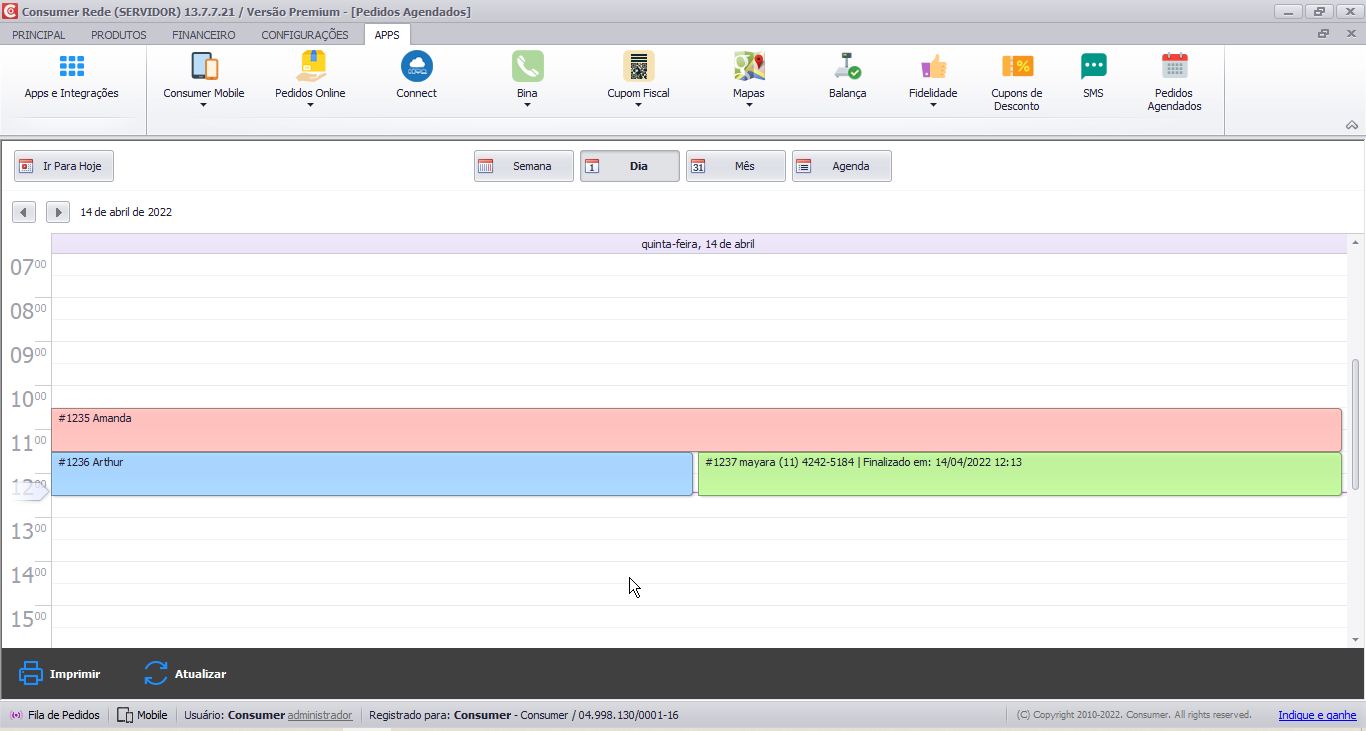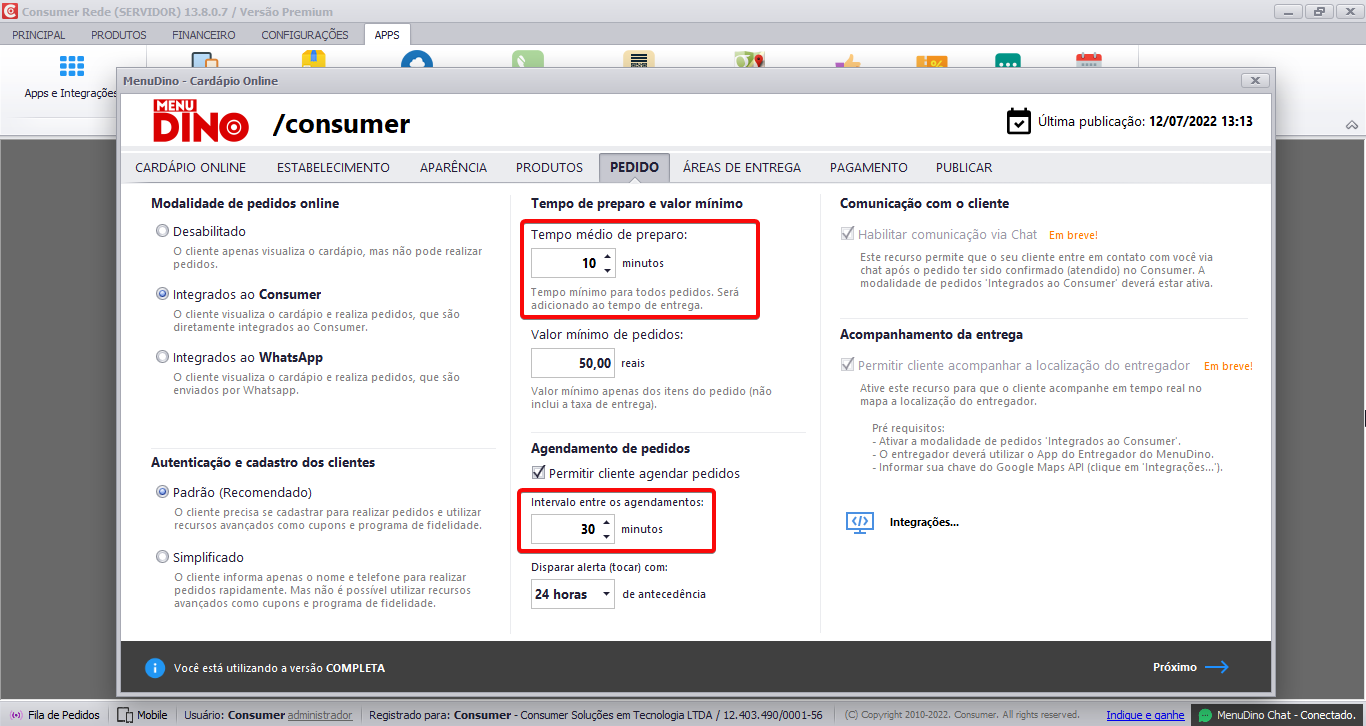Introdução
Sabia que o Consumer permite que você gerencie pedidos agendados de uma forma profissional e completa? Clique aqui e aprenda a agendar pedidos no Consumer Desktop.
Já neste manual, veremos como configurar e definir o intervalo de agendamentos que seu cliente terá disponível no Site Delivery.
Primeiro, é preciso acessar a aba de configuração do MenuDino no Consumer Desktop, em Apps -> Pedidos Online -> MenuDino -> Pedido, veja:
Clique em Permitir cliente agendar pedidos e defina um intervalo de tempo. Por exemplo, eu defini um intervalo de 30 minutos, sendo assim, meu cliente poderá agendar entre 19:00hrs e 19:30hrs, ou 20:00hrs e 20:30hrs e assim por diante, dentro do horário de funcionamento do meu estabelecimento.
Também é possível escolher com quantas horas de antecedência o pedido chegará para você no Consumer para ser confirmado:
Atualize seu Cardápio Online e o agendamento já estará disponível:
Agendar Pedidos no Site ou App Delivery
É importante saber que seu cliente poderá fazer agendamentos mesmo com o Site fechado, para horários e datas posteriores, veja:
No momento do pedido em seu Site ou Aplicativo Delivery, depois de escolher o produto e inserir o endereço, o cliente precisa clicar em Agendar no fim da tela, veja:
Uma lista com os horários e dias disponíveis irá aparecer, com intervalos de entrega ou retirada, conforme configurado anteriormente por você:
Depois de escolher o horário e dia e clicar em Agendar, o cliente poderá conferir o horário escolhido:
Pronto! Agora, é só seu cliente finalizar o pedido que ele chegará para você com um aviso no Consumer Desktop, no tempo pré-determinado por você ao publicar o Site:
Os pedidos que estão agendados para datas ou horários distantes aparecem na aba Agendados:
E após atender, o ícone da agenda com horário e data será preenchido automaticamente:
Sempre que você abrir a tela de Pedidos Delivery, verá os agendamentos e pode filtrá-los por período:
Além disso, é possível consultar sua agenda de pedidos em Apps -> Pedidos Agendados:
Na sua agenda, além de controlar os pedidos visualizando-os direto no calendário, também é possível saber quando algum já passou do prazo – sinalizado com a cor vermelho – e quais ainda estão dentro do prazo para ser entregue – sinalizados pela cor azul:
.
Entendendo como funciona o horário inicial de agendamento
Para pedidos em que o entregador irá entregar na residência do cliente, o sistema considera o horário de abertura + tempo de preparo + tempo de intervalo + tempo da entrega para o horário inicial de agendamento e depois é possível realizar um agendamento a cada X minutos de acordo com o tempo de intervalo configurado.
Suponhamos que o horário em que o site do MenuDino fica aberto para pedidos é às 7h.
Tempo de preparo: 15min
Tempo de intervalo: 15min
Tempo de entrega: 30min
O primeiro agendamento será as 8h e a partir disso será possível agendar um pedido a cada 15min as 8h15, 8h30 e assim por diante.
Para pedidos em que o cliente irá retirar ou consumir na loja, o sistema considera o tempo de preparo + tempo de intervalo para o horário inicial de agendamento e depois é possível realizar um agendamento a cada X minutos de acordo com o tempo de intervalo configurado.
Considerando o mesmo exemplo acima, suponhamos que o horário em que o site do MenuDino fica aberto para pedidos é às 7h.
Tempo de preparo: 15min
Tempo de intervalo: 15min
O primeiro agendamento será as 7h30 e a partir disso será possível agendar um pedido a cada 15min as 7h45, 8h, 8h15 e assim por diante.
Para aprender como receber e imprimir seus pedidos delivery, clique aqui.